在现代科技时代,我们几乎无法离开互联网。然而,有时我们尝试连接电脑到WiFi时,可能会遇到DNS错误,这会导致我们无法正常访问网页和网络资源。本文将提供一些有效的方法来解决这个问题。

一:检查WiFi连接是否正常
要解决电脑DNS错误,首先要确认WiFi连接是否正常。打开电脑的网络设置,确保WiFi连接已启用并处于连接状态。
二:重启路由器和电脑
有时候,路由器或电脑出现临时故障也会导致DNS错误。尝试重启路由器和电脑,等待几分钟后再次连接WiFi,看看问题是否解决。
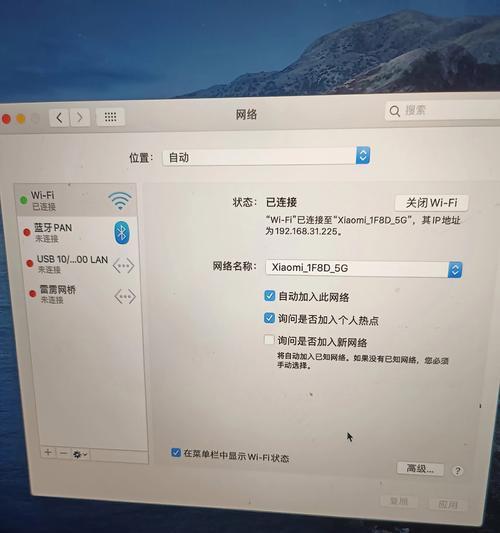
三:使用命令提示符修复DNS错误
如果DNS错误仍然存在,可以尝试使用命令提示符来修复它。打开命令提示符,输入“ipconfig/flushdns”命令,并按下回车键。这将刷新DNS缓存并可能解决问题。
四:更改DNS服务器地址
有时候,电脑默认的DNS服务器出现问题,我们可以尝试手动更改DNS服务器地址。进入网络设置,找到当前连接的属性,选择Internet协议版本4(TCP/IPv4),点击“属性”,在弹出的窗口中选择“使用下面的DNS服务器地址”并输入可靠的公共DNS服务器地址,如谷歌的8.8.8.8和8.8.4.4。
五:禁用防火墙或安全软件
有时候,防火墙或安全软件会阻止电脑连接到某些DNS服务器,导致DNS错误。尝试禁用防火墙或安全软件,然后再次连接WiFi,看看是否问题已解决。
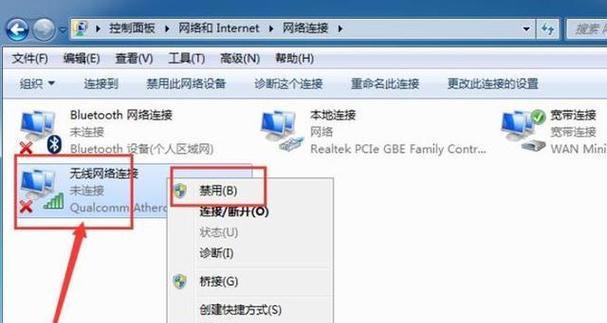
六:检查网线连接
如果你使用有线连接而非WiFi连接,检查一下网线是否插好,是否有损坏。有时候,网线接头松动或损坏也会导致DNS错误。
七:更新无线网卡驱动程序
无线网卡驱动程序过期或不兼容也可能导致DNS错误。前往电脑制造商的官方网站,下载并安装最新的无线网卡驱动程序,然后重启电脑。
八:使用系统还原
如果最近你更改了一些电脑的设置,可能会引起DNS错误。可以尝试使用系统还原将电脑恢复到之前正常工作的状态。
九:更换WiFi信号强度
WiFi信号强度过低可能会导致连接问题。尝试将路由器位置移动到更靠近电脑的地方,或使用WiFi信号扩展器来增强信号覆盖范围。
十:重置网络设置
如果以上方法都没有解决问题,可以尝试重置电脑的网络设置。进入网络设置,找到网络重置选项,点击重置按钮,然后按照提示进行操作。
十一:咨询网络服务提供商
如果你尝试了所有方法仍然无法解决DNS错误,可能是由于网络服务提供商的问题。联系他们的技术支持部门,寻求帮助和解决方案。
十二:更新操作系统
操作系统的更新通常包含修复和改进网络连接方面的问题的补丁。确保你的操作系统是最新版本,并安装所有可用的更新。
十三:使用专业网络诊断工具
如果你对网络问题不太了解,可以尝试使用专业的网络诊断工具,如Wireshark或NetworkAnalyzer。这些工具能够分析网络流量,并帮助找出DNS错误的具体原因。
十四:在其他设备上测试WiFi连接
如果你有其他设备可以连接同一WiFi网络,可以尝试在这些设备上测试连接情况。如果其他设备正常连接,说明问题可能出在你的电脑上。
十五:
电脑DNS错误可能会给我们的网络使用带来很大的困扰,但通过使用上述的方法,我们可以快速解决这个问题。无论是检查连接、刷新DNS缓存、更改DNS服务器地址,还是禁用防火墙或安全软件,都是一些常见且有效的解决方案。如果所有尝试都无果,不妨联系网络服务提供商或使用专业网络诊断工具来帮助解决问题。
标签: 电脑错误







